Hurra! Android-Benutzer können jetzt über einen von einem iPhone-Benutzer geteilten FaceTime-Link an einem FaceTime-Anruf teilnehmen.
FaceTime war schon immer ein Zeichen der Exklusivität des Apple-Ökosystems. Es war 2010, als Apple zum ersten Mal FaceTime herausbrachte, und seitdem gibt es kein Zurück mehr für Apple.
Die Leute haben FaceTime im Laufe der Jahre intensiv geliebt und verwendet, bis FaceTime jetzt mehr als Verb und nicht als Nomen verwendet wird, und es ist eine lobenswerte Leistung für Apple.
Gerade als sich die Dinge zu beruhigen beginnen, liebt es Apple, es aufzurütteln. Auf der WWDC 21 kündigte Apple zum ersten Mal die Interoperabilität von FaceTime auf anderen Plattformen als der des Apple-Ökosystems an.
Technisch gesehen können Sie mit Ihren Freunden und Lieben über FaceTime von jedem Android-, Windows- oder Linux-Gerät aus sprechen. Allerdings können bisher Nicht-Apple-Benutzer nur an Anrufen teilnehmen, zu denen sie von einem Apple-Benutzer eingeladen wurden, sie können keinen FaceTime-Anruf starten.
Was auch immer die Einschränkungen von FaceTime auf Android und anderen Plattformen sein mögen, es ist sicherlich etwas zu feiern, da die Welt in jeder Hinsicht mehr von der Inklusivität nutzen kann.
Nun, wenn Sie derjenige sind, der einen Freund von Ihnen einschließen möchte, der ein Android-Gerät verwendet, oder jemand, der bereit sein möchte, wenn sein iPhone-Benutzer Sie zu einem FaceTime-Anruf einlädt. Dieser Leitfaden wird Ihnen gute Dienste leisten!
So funktioniert FaceTime auf Android ohne App
Seit Jahren wollten Android-Benutzer FaceTime verwenden, und jetzt ist es endlich da, aber ohne eine Android-App ist es möglicherweise keine gute Erfahrung, es zu verwenden. Aber haben Dinge, die zu schön klingen, um wahr zu sein, nicht immer einen Haken? Leider ist FaceTime auf Android eines dieser Dinge.
Der Haken daran ist, dass Android-Benutzer nur über einen Webbrowser an einem FaceTime-Anruf teilnehmen können, der für die meisten Benutzer Chrome wäre. Außerdem müssen sie von einem ihrer iPhone-Benutzerfreunde oder Familienmitglieder über einen FaceTime-Link eingeladen werden, um an dem Anruf teilzunehmen.
Das bedeutet im Grunde, dass Apple Android-Nutzern immer noch keine Autorität zum Starten des Anrufs erteilt hat, sie können lediglich nur mit einer Einladung daran teilnehmen.
Wenn Sie also FaceTime auf Ihrem Android-Telefon verwenden möchten, sind Sie Ihrem iPhone-Benutzer-Freund ausgeliefert, um Ihnen eine Einladung zum Anruf zu übermitteln. Auf der anderen Seite müssen Sie jedoch keine Apple-ID erstellen oder sich anmelden, um Ihre Freunde digital zu treffen.
So treten Sie einem FaceTime-Anruf auf Android über einen Facetime-Link bei
Nun, die erste und wichtigste Voraussetzung, um einem FaceTime-Link beizutreten, besteht darin, einen zu erhalten. Wenn Ihr Freund oder Familienmitglied nicht mit der Erstellung eines solchen vertraut ist, bitten Sie ihn, den nächsten Abschnitt dieses Handbuchs zu lesen, um einen FaceTime-Link zu erstellen.
Falls Sie bereits einen FaceTime-Link erhalten haben, folgen Sie diesen.
Tippen Sie zunächst auf den erhaltenen FaceTime-Link auf Ihrem Android-Telefon.
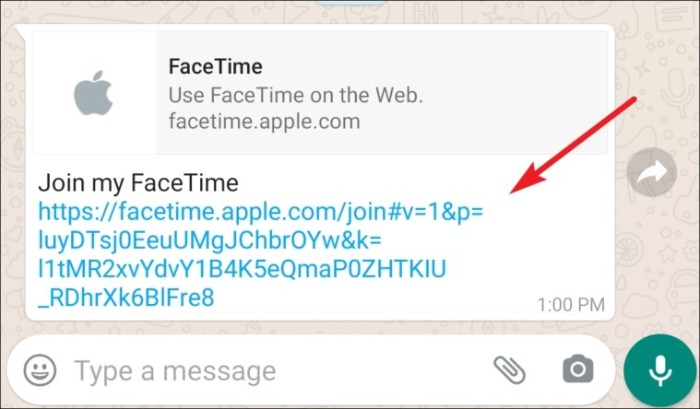
Der FaceTime-Link wird in Chrome auf Ihrem Android-Gerät (oder einem anderen von Ihnen eingestellten Standardbrowser) geöffnet.
Geben Sie auf der FaceTime-Site Ihren Namen in das Textfeld ein und tippen Sie dann auf die Schaltfläche „Weiter“. So einfach ist das, Sie benötigen kein Apple-ID-Konto, um an einem FaceTime-Anruf teilzunehmen.
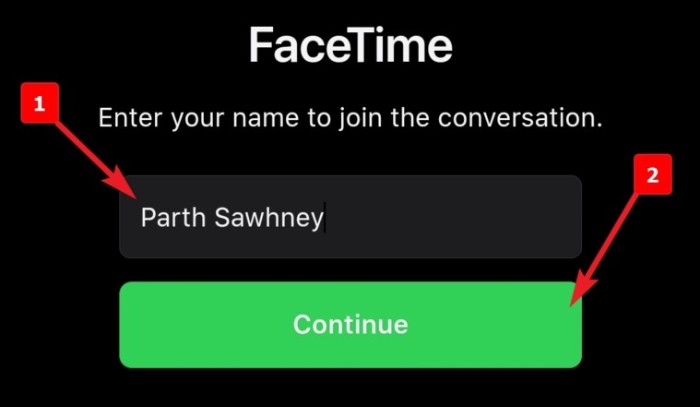
Als nächstes benötigt die FaceTime-Site Ihre Erlaubnis, das Mikrofon und die Kamera Ihres Android-Geräts zu verwenden. Tippen Sie auf die Schaltfläche „Zulassen“, um die erforderlichen Berechtigungen zu erteilen.

Tippen Sie danach auf die Schaltfläche „Beitreten“, um dem FaceTime-Anruf beizutreten, und warten Sie, bis der FaceTime-Link-Ersteller Sie in den Anruf einlässt.
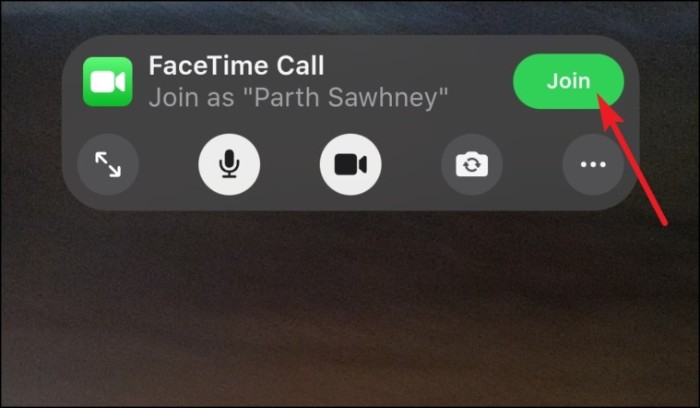
Um den Anruf zu verlassen, tippen Sie auf die Schaltfläche „Verlassen“ in der oberen rechten Ecke des Bildschirms.
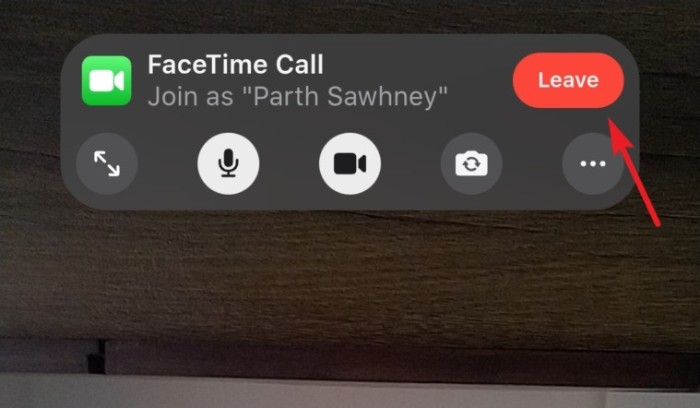
So erstellen Sie einen FaceTime-Link auf dem iPhone
Nun, um einen Link von einem Kumpel oder einer geliebten Person zu erhalten, ist es notwendig, dass sie zuerst wissen, wie man einen Link erstellt. In dem unglücklichen Fall, in dem sie keine Ahnung haben, wie das geht, leiten Sie sie direkt zu diesem Abschnitt.
Notiz: Dies ist eine Beta-Funktion und wird bis zur öffentlichen Veröffentlichung von iOS 15 oder macOS 12 später im Herbst 2021 nicht allgemein verfügbar sein.
Rufen Sie zuerst die FaceTime-Anwendung vom Startbildschirm Ihres iPhones auf.

Tippen Sie als Nächstes auf die Schaltfläche „Link erstellen“, um einen FaceTime-Link zu erstellen, damit Ihre Nicht-Apple-Kumpel oder Ihre Lieben an Ihrem FaceTime-Anruf teilnehmen können.

Tippen Sie dann auf die Schaltfläche „Name hinzufügen“, um Ihrem Anruf einen Namen zu geben.

Geben Sie danach den entsprechenden Namen ein und klicken Sie auf die Schaltfläche "OK".

Tippen Sie als Nächstes entweder auf die App Ihrer Wahl aus den verfügbaren Optionen oder tippen Sie auf die Schaltfläche „Kopieren“, um den Link in die Zwischenablage zu kopieren und ihn manuell über eine beliebige Anwendung Ihrer Wahl zu teilen.

Nach der Freigabe können Sie Ihren freigegebenen FaceTime-Link in der FaceTime-Anwendung auf der Registerkarte "BEDINGT" sehen. Um den Anruf zu starten, tippen Sie einfach auf den FaceTime-Link.

Drücken Sie nun die Schaltfläche "Beitreten" in der oberen rechten Ecke des Bildschirms, um dem FaceTime-Anruf beizutreten.

Sie erhalten eine Benachrichtigung, wenn eine Person mit dem FaceTime-Link an Ihrem Anruf teilnehmen möchte. Sie können ihre Beitrittsanfrage ablehnen oder annehmen, indem Sie auf die entsprechenden Schaltflächen tippen.

Das war's, Leute, nach der stabilen Veröffentlichung von iOS 15 könnte jeder die FaceTime verwenden, um sich mit seinen Liebsten zu verbinden, unabhängig davon, welches Betriebssystem er verwendet!
